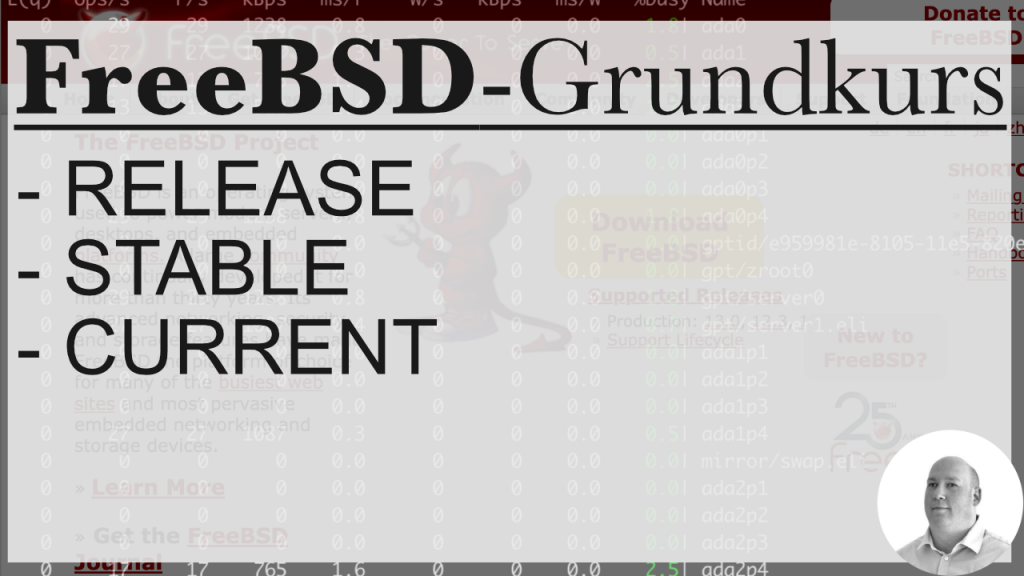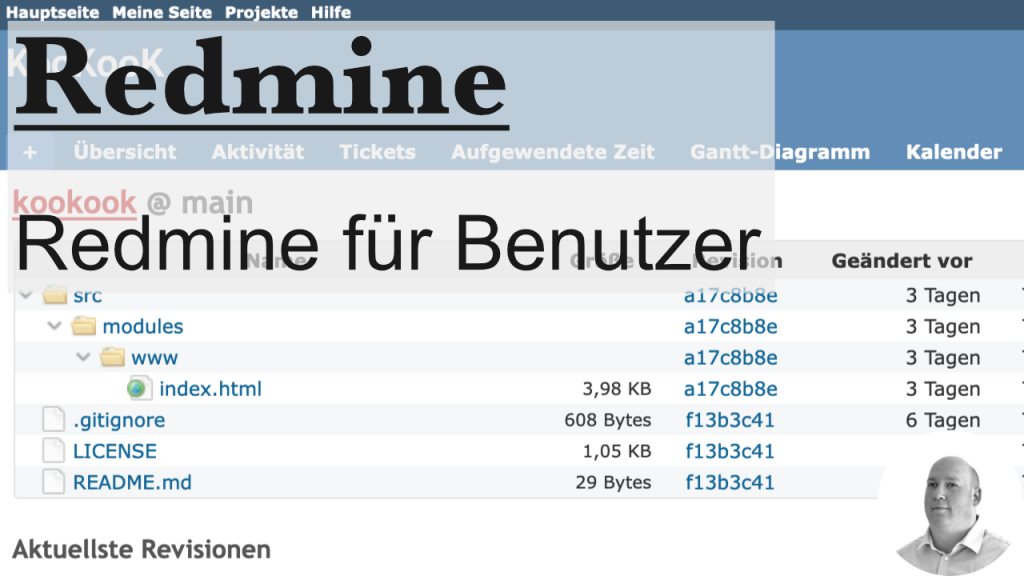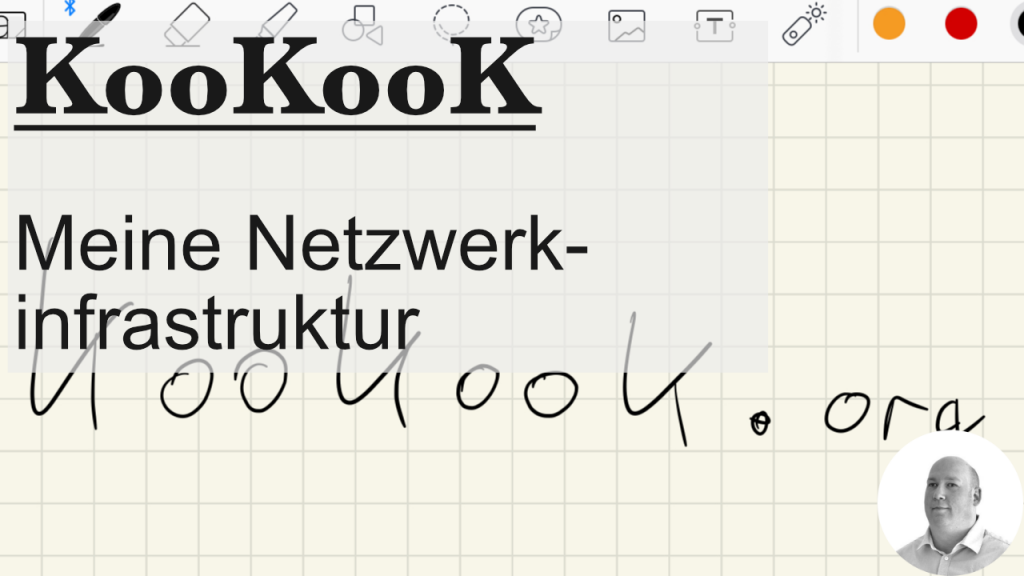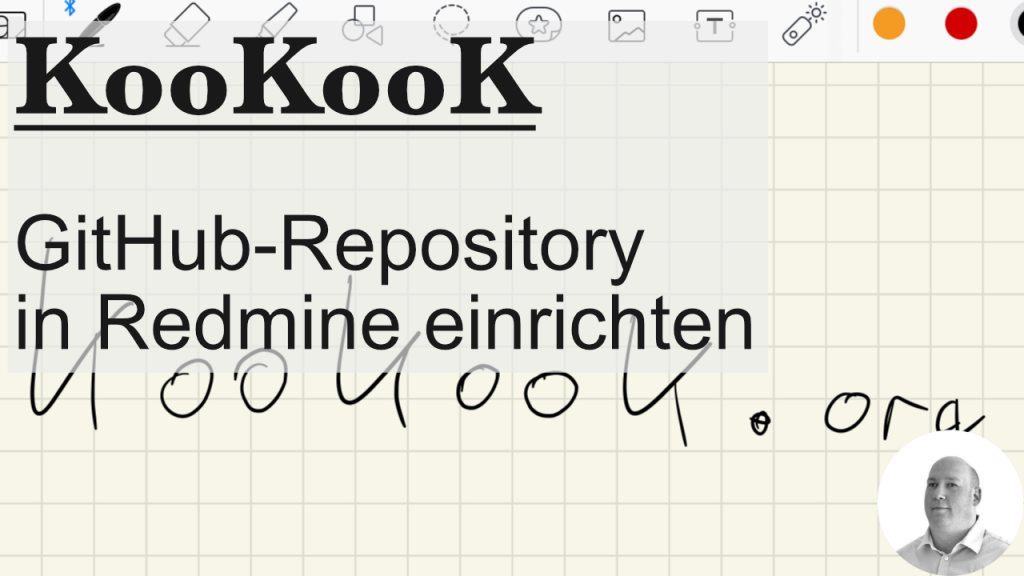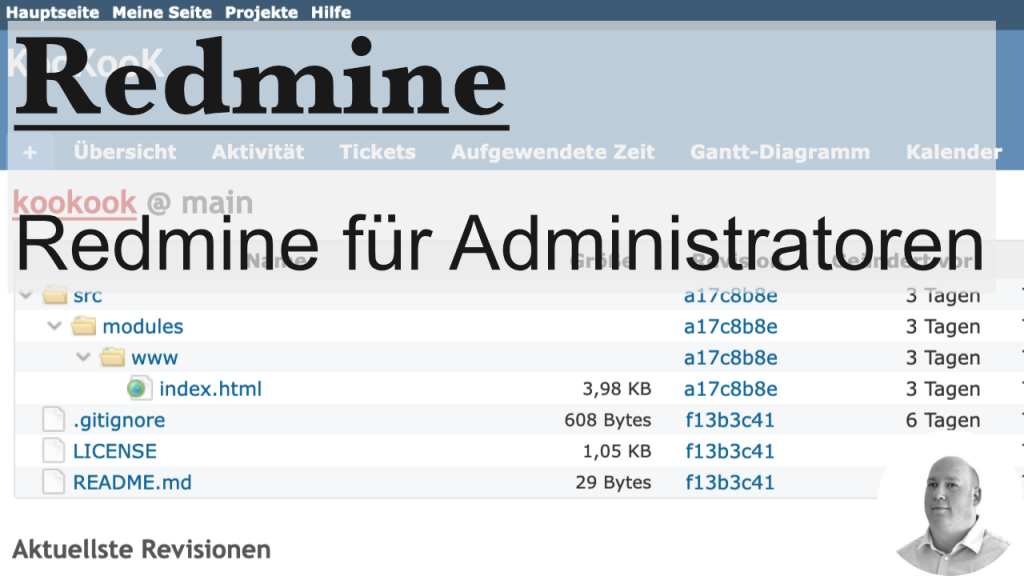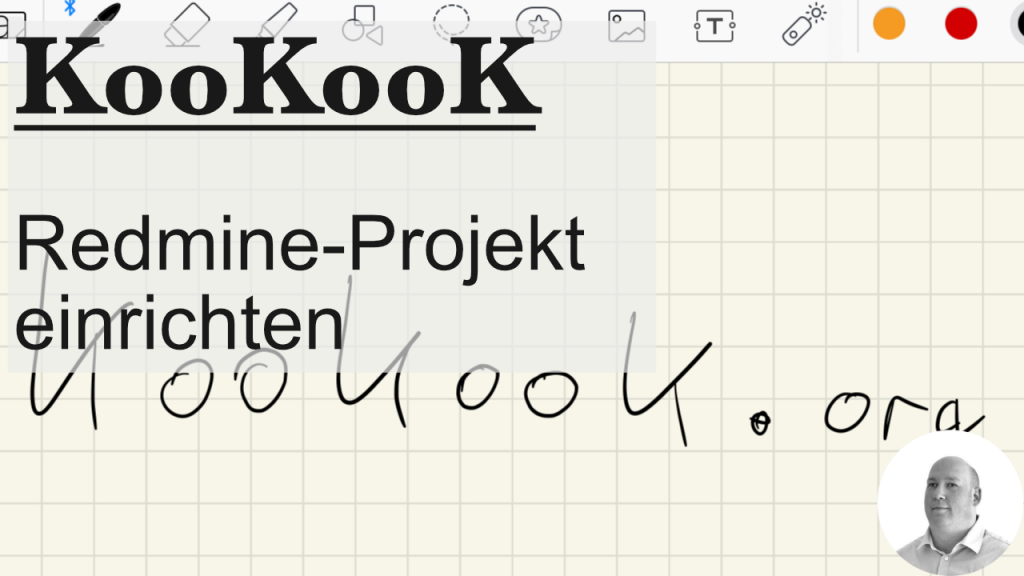WordPress auf FreeBSD zu installieren, ist recht einfach. In diesem Blog-Artikel sowie dem verlinkten Video zeige ich, wie das ganz schnell, einfach und unkompliziert funktionert.

Folgende Voraussetzungen mache ich für dieses Tutorial
- FreeBSD ist installiert und gepatcht
- Packages stehen auf latest und nicht auf quaterly
- MySQL ist installiert, funktioniert und du hast Zugangsdaten und kannst eine Datenbank anlegen
- Wir nutzen Apache (2.4)
- Im Tutorial nutze ich kein SSL! Wenn du produktiv gehst, solltest du SSL nutzen!
- Nameservereinträge sind alle da
Ich nutze als Domain “wordpress.tgeppert.gg”. Du musst in den Konfigurationen deine Domain anpassen.
Zuerst installierst du alle notwendigen Pakete:
pkg install wordpress apache24 mod_php80 php80-filter
Sofern du Apache noch nicht konfiguriert hast, solltest du in der httpd.conf folgendes anpassen:
- ServerAdmin
- ServerName
- vhost-Eintrag einklammern, so dass er benutzt wird (Include etc/apache24/extra/httpd-vhosts.conf)
In meinem Fall steht dort:
ServerAdmin thorsten@tgeppert.de
ServerName wordpress.tgeppert.gg
Include etc/apache24/extra/httpd-vhosts.conf
Als nächstes konfigurieren wir in den VirtualHost (/usr/local/etc/apache24/extra/httpd-vhosts.conf – wenn du produktiv gehst, dann natürlich /usr/local/etc/apache24/extra/httpd-ssl.conf mit Zertifikaten!):
<VirtualHost *:80>
ServerAdmin thorsten@tgeppert.de
DocumentRoot /usr/local/www/wordpress
ServerName wordpress.tgeppert.gg
DirectoryIndex index.php
AddType application/x-httpd-php .php
<Directory /usr/local/www/wordpress>
Options ExecCGI Includes FollowSymlinks
AllowOverride All
Require all granted
</Directory>
ErrorLog "/var/log/wordpress.tgeppert.gg-error_log"
CustomLog "/var/log/wordpress.tgeppert.gg-access_log" common
</VirtualHost>
Wir starten dann noch den Apache einmal oder einmal neu (denke daran: /etc/rc.conf <- apache24_enable=”YES”):
service apache24 start ODER service apache24 restart
Dann kannst du mit dem Webbrowser bereits die URL (in meinem Fall http://wordpress.tgeppert.gg) aufrufen und WordPress konfigurieren.